Word에서 문서 버전을 관리하는 방법
Microsoft Office 프로그램은 기본적으로 10분마다 열려 있는 파일의 복사본을 자동으로 저장합니다. 사용자가 파일을 저장하지 않고 닫을 때마다 사용자는 항상 가장 최근에 저장한 임시 버전으로 돌아갈 수 있습니다. 이 유형의 기능은 Microsoft Word , PowerPoint , Excel 및 Publisher 에서 사용할 수 있습니다 .
Word에서 문서 버전 관리
이 자습서에서는 다음을 설명합니다.
- 자동 저장(Autosave) 빈도 를 변경하는 방법 .
- 이전 세이브 파일을 표시하는 방법입니다.
- 저장되지 않은 문서를 표시하는 방법.
- 모든 파일을 삭제하는 방법
- 목록에서 저장된 문서를 삭제하는 방법.
문서(Document) 버전은 열려 있는 파일과 저장되지 않은 파일의 임시 복사 버전입니다.
1] 자동 저장(Autosave) 빈도 변경 방법(How)
마이크로소프트 워드(Microsoft Word) 를 엽니 다.
파일(File) 탭을 클릭합니다 .

Backstage 보기 에서 (Backstage View)옵션(Options) 을 클릭 합니다 .
Word 옵션(Word Options) 대화 상자 가 열립니다.

대화 상자 내에서 저장(Save) 탭을 클릭합니다.
자동 복구 정보 저장 간격(Save AutoRecover information every) 상자 의 저장(Save) 페이지에서 원하는 시간(분)을 입력하거나 위쪽 및 아래쪽 화살표를 사용하여 분을 입력합니다.
그런 다음 확인 을 클릭(OK) 합니다.
2] 이전 세이브 파일 표시 방법(How)

파일(File) 을 클릭 합니다.
홈(Home) 페이지의 최근(Recent) 항목 아래에 있는 Backstage 보기(Backstage View) 에서 이전에 저장한 파일을 볼 수 있습니다.
3] 저장되지 않은 문서를 표시하는 방법(How)

Backstage 보기 에서 (Backstage View)정보(Info) 를 클릭 합니다 .
정보(Info) 페이지에서 문서 관리(Manage Document) 버튼을 클릭합니다.
문서 관리(Manage Document) 바로 가기 메뉴에서 저장하지 않은 문서 복구(Recover Unsaved Documents) 를 선택합니다 .

저장하지 않은 파일을 표시 하는 열기(Open) 대화 상자가 나타납니다.
파일을 클릭한 다음 열기(Open) 를 클릭 합니다.

파일이 열려 있습니다. 저장하지 않은 파일을 저장 하려면 문서 상단의 다른 이름으로 저장 배너를 클릭하여 파일을 저장하세요.(Save As)
저장되지 않은 파일을 복구하는 또 다른 방법이 있습니다.
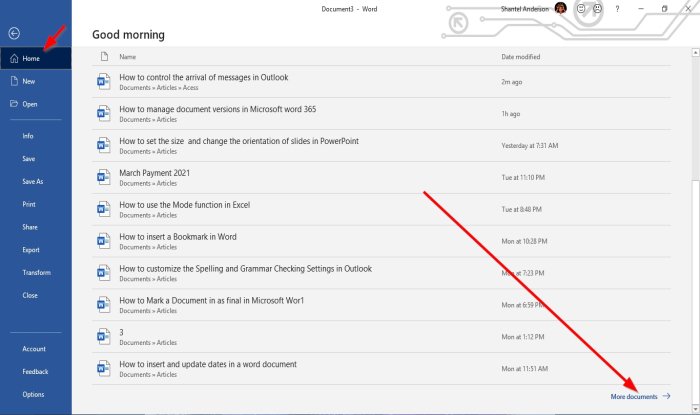
Backstage 보기(Backstage View) 의 홈(Home) 페이지 오른쪽 하단에서 추가 문서(More Documents) 를 클릭 합니다.

열기(Open) 페이지에서 저장 되지 않은 문서 복구(Recover Unsaved Documents) 를 클릭합니다 .
열기(Open) 대화 상자가 열립니다. 파일을 클릭하고 열기(Open) 를 클릭 합니다.
4] 저장되지 않은(Unsaved) 모든 문서 를 삭제 하는 방법(How)

Backstage 보기 에서 (Backstage View)정보(Info) 를 클릭 합니다 .
정보(Info) 페이지에서 문서 관리(Manage Document) 버튼을 클릭합니다.
문서 관리(Manage Document) 바로 가기 메뉴에서 저장하지 않은 모든 문서 삭제(Delete all Unsaved Documents) 를 선택합니다 .
메시지 상자가 나타납니다. 예(Yes) 를 클릭 합니다.
저장되지 않은 모든 문서(Delete all Unsaved Documents) 삭제 기능은 저장되지 않은 파일 의 모든 복사본을 삭제합니다.
5] 목록에서 저장된 문서를 삭제하는 방법(How)

홈(Home) 페이지 의 Backstage 보기(Backstage View) 에서 .
최근(Recent) 섹션 아래의 목록에서 저장된 문서 중 하나를 마우스 오른쪽 버튼으로 클릭합니다.
바로 가기 메뉴에서 파일 삭제(Delete File) 를 선택합니다 .
메시지 상자가 나타납니다. 예(Yes) 를 클릭 합니다.
목록에서 삭제됩니다.
읽기(Read) : Microsoft Word에서 임의의 텍스트를 삽입하는 방법 .
이게 도움이 되길 바란다; 질문이 있으면 아래에 의견을 말하십시오.
Related posts
Word에서 Quick Parts Document Property feature을 사용하는 방법
Document Properties 인쇄하는 동안 Word document을 인쇄하는 방법
소프트웨어를 사용하지 않고 Word Document에서 Images을 추출하는 방법
Word Document에 Online Video을 삽입하는 방법
Word에서 Document을 Final로 표시하는 방법
Word Documents를 병합하는 방법
Microsoft Word에서 Online Templates을 검색하는 방법
Word Document에 PDF을 삽입하는 방법
Microsoft Word and Google Docs에서 Hanging Indent을 만드는 방법
Word 문서를 복구하는 방법
Rewrite Suggestions Web application의 Word을 사용하는 방법
Microsoft Office에서 Measurement Converter을 사용하는 방법
Microsoft Word Document에 서명을 삽입하는 방법
내용에 문제가 있기 때문에 파일을 열 수 없습니다
Linked Text에서 Linked Text을 사용하여 여러 문서를 업데이트하는 방법
Word 문서를 여는 프로그램 링크 및 아이콘 수정
Excel, Word or PowerPoint 지난 시간을 시작할 수 없습니다
Word에서 하나의 page landscape을 만드는 방법
Word에서 Letters에 대해 Mail Merge을 사용하는 방법
Word 문서를 PDF로 변환하는 방법
